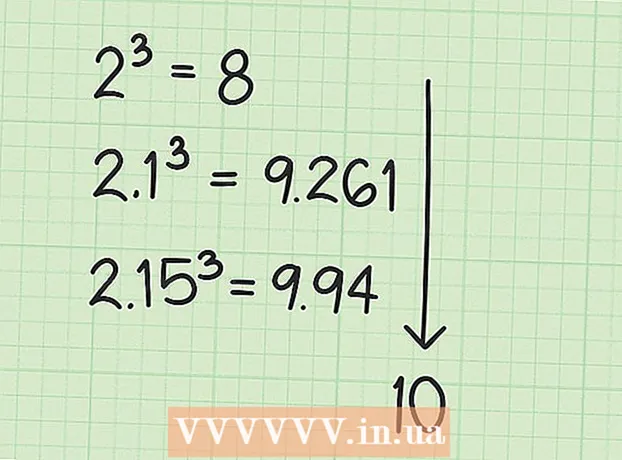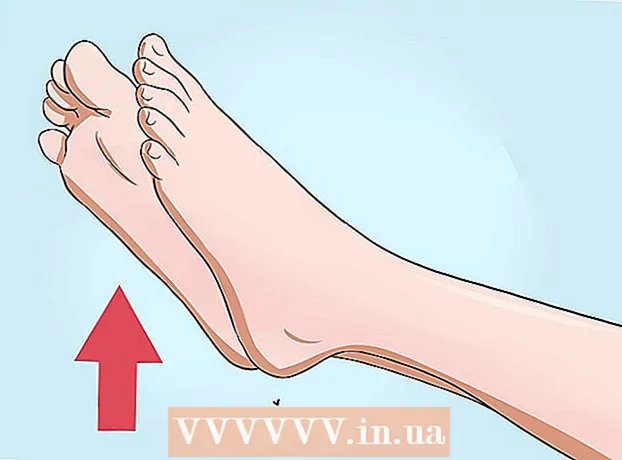Kirjoittaja:
Clyde Lopez
Luomispäivä:
24 Heinäkuu 2021
Päivityspäivä:
1 Heinäkuu 2024

Sisältö
- Askeleet
- Tapa 1 /4: Viestisovelluksen välimuistin ja tietojen tyhjentäminen
- Tapa 2/4: Sovelluksen asennuksen poistaminen ja asentaminen uudelleen
- Tapa 3/4: Valitse toinen viestisovellus
- Tapa 4/4: Tekstiviestien poistaminen SIM -kortilta
Jos Android -laitteesi ilmoittaa jatkuvasti uusista tai lukemattomista tekstiviesteistä, joita ei ole, tämä johtuu välimuistista tai viestisovelluksen tietojen tallentamisesta.Joskus nämä ongelmat korjataan automaattisesti, kun uusi viesti saapuu, joten pyydä jotakuta lähettämään sinulle ensin viesti. Jos ongelma jatkuu, lue tämä artikkeli saadaksesi ohjeet näiden ilmoitusten poistamiseksi.
Askeleet
Tapa 1 /4: Viestisovelluksen välimuistin ja tietojen tyhjentäminen
 1 Käynnistä Asetukset -sovellus
1 Käynnistä Asetukset -sovellus  . Löydät sen sovelluspalkista.
. Löydät sen sovelluspalkista. - Jos saat ilmoituksia lukemattomista viesteistä, jotka olet jo avannut (tai viesteistä, jotka eivät ole viestisovelluksesi postilaatikossa), käytä tätä menetelmää. Se auttaa myös ratkaisemaan ongelman lukemattomien viestien määrän kanssa (vaikka olet jo avannut kaikki viestit), joka näkyy viestisovelluksen kuvakkeessa.
- Joskus nämä ongelmat korjataan automaattisesti, kun uusi viesti saapuu, joten pyydä jotakuta lähettämään sinulle ensin viesti.
 2 Napauta valikkoa Sovellukset. Tämän valikon nimi riippuu järjestelmän tai laitteen versiosta, mutta yleensä se on vaihtoehto, jossa on sana "sovellus" tai "sovellukset".
2 Napauta valikkoa Sovellukset. Tämän valikon nimi riippuu järjestelmän tai laitteen versiosta, mutta yleensä se on vaihtoehto, jossa on sana "sovellus" tai "sovellukset". - Jos kaikki sovellukset eivät näy oletuksena Android -laitteellasi, napauta Kaikki. Tämä vaihtoehto voi olla välilehti, mutta sinun on todennäköisesti avattava valikko ja valittava Näytä kaikki sovellukset tai vastaava vaihtoehto.
 3 Napsauta viestisovellusta. Valitse sovellus, joka ilmoittaa lukemattomista viesteistä.
3 Napsauta viestisovellusta. Valitse sovellus, joka ilmoittaa lukemattomista viesteistä.  4 Napauta Varastointi. Tämä vaihtoehto on sivulla.
4 Napauta Varastointi. Tämä vaihtoehto on sivulla. - Jos näet vaihtoehdon "Tyhjennä välimuisti" Tallennustilan sijaan, ohita tämä vaihe.
 5 Napauta Tyhjennä välimuisti. Sovelluksen välimuisti tyhjennetään, mikä mahdollisesti ratkaisee ongelman.
5 Napauta Tyhjennä välimuisti. Sovelluksen välimuisti tyhjennetään, mikä mahdollisesti ratkaisee ongelman. - Jos saat edelleen ilmoituksia lukemattomista viesteistä, lue eteenpäin.
 6 Klikkaa Poista tiedot. Näyttöön tulee viesti, jossa kerrotaan, että asetukset ja asetukset poistetaan.
6 Klikkaa Poista tiedot. Näyttöön tulee viesti, jossa kerrotaan, että asetukset ja asetukset poistetaan.  7 Noudata näytön ohjeita. Kun sovellustiedot poistetaan, ongelma todennäköisesti ratkeaa. Jos saat edelleen ilmoituksia lukemattomista viesteistä, kokeile toista tapaa.
7 Noudata näytön ohjeita. Kun sovellustiedot poistetaan, ongelma todennäköisesti ratkeaa. Jos saat edelleen ilmoituksia lukemattomista viesteistä, kokeile toista tapaa.
Tapa 2/4: Sovelluksen asennuksen poistaminen ja asentaminen uudelleen
 1 Avaa sovelluslaatikko
1 Avaa sovelluslaatikko  . Voit tehdä tämän napsauttamalla kuvaketta, joka löytyy yleensä päänäytön alareunasta. Jos laitteesi näyttää ilmoituksia tai väärän määrän lukemattomia viestejä viestisovelluksesta (esimerkiksi WhatsApp, Hangouts tai Facebook Messenger), suosittelemme, että poistat tällaisen sovelluksen ja asennat sen sitten uudelleen. sinun on myös tyhjennettävä BadgeProvider -sovelluksen tiedot.
. Voit tehdä tämän napsauttamalla kuvaketta, joka löytyy yleensä päänäytön alareunasta. Jos laitteesi näyttää ilmoituksia tai väärän määrän lukemattomia viestejä viestisovelluksesta (esimerkiksi WhatsApp, Hangouts tai Facebook Messenger), suosittelemme, että poistat tällaisen sovelluksen ja asennat sen sitten uudelleen. sinun on myös tyhjennettävä BadgeProvider -sovelluksen tiedot. - Jos et näe piste- tai neliöruudukkoa aloitusnäytön alareunassa, yritä pyyhkäistä ylös näytön alareunasta.
 2 Pidä viestisovelluksen kuvaketta painettuna. Sekunnin kuluttua ruudun ylä- tai alaosaan ilmestyy roskakorin (tai "Poista") -kuvake. Pidä sormi kuvakkeessa.
2 Pidä viestisovelluksen kuvaketta painettuna. Sekunnin kuluttua ruudun ylä- tai alaosaan ilmestyy roskakorin (tai "Poista") -kuvake. Pidä sormi kuvakkeessa.  3 Vedä kuvake roskakoriin tai valitse Poista. Kun poistat sormesi näytöltä, sovellus poistetaan Android -laitteesta.
3 Vedä kuvake roskakoriin tai valitse Poista. Kun poistat sormesi näytöltä, sovellus poistetaan Android -laitteesta. - Jos sovellus on esiasennettu eikä sitä voida poistaa, jatka seuraavaan vaiheeseen.
 4 Käynnistä Asetukset -sovellus
4 Käynnistä Asetukset -sovellus  . Löydät sen sovelluspalkista.
. Löydät sen sovelluspalkista.  5 Napauta valikkoa Sovellukset. Android -versiosta riippuen tämän valikon nimi voi olla Sovellukset ja ilmoitukset tai Sovellukset. Luettelo kaikista asennetuista sovelluksista avautuu.
5 Napauta valikkoa Sovellukset. Android -versiosta riippuen tämän valikon nimi voi olla Sovellukset ja ilmoitukset tai Sovellukset. Luettelo kaikista asennetuista sovelluksista avautuu. - Jos kaikki sovellukset eivät näy oletuksena Android -laitteellasi, napauta Kaikki. Tämä vaihtoehto voi olla välilehti, mutta sinun on todennäköisesti avattava valikko ja valittava Näytä kaikki sovellukset tai vastaava vaihtoehto.
 6 Vieritä alas ja napauta BadgeProvider. Se on järjestelmäsovellus, joka vastaa numeroiden näyttämisestä sovelluskuvakkeissa.
6 Vieritä alas ja napauta BadgeProvider. Se on järjestelmäsovellus, joka vastaa numeroiden näyttämisestä sovelluskuvakkeissa.  7 Napauta Varastointi. Jos et näe tätä vaihtoehtoa, siirry seuraavaan vaiheeseen.
7 Napauta Varastointi. Jos et näe tätä vaihtoehtoa, siirry seuraavaan vaiheeseen.  8 Klikkaa Poista tiedot. Näyttöön tulee vahvistusviesti.
8 Klikkaa Poista tiedot. Näyttöön tulee vahvistusviesti.  9 Vahvista tietojen poisto. Kun prosessi on valmis, palaa aloitusnäyttöön.
9 Vahvista tietojen poisto. Kun prosessi on valmis, palaa aloitusnäyttöön.  10 Asenna viestisovellus. Nyt kun BadgeProvider -sovellustiedot on poistettu, näytetään oikea määrä lukemattomia viestejä.
10 Asenna viestisovellus. Nyt kun BadgeProvider -sovellustiedot on poistettu, näytetään oikea määrä lukemattomia viestejä.
Tapa 3/4: Valitse toinen viestisovellus
 1 Lataa Viestit -sovellus Play Kaupasta
1 Lataa Viestit -sovellus Play Kaupasta  . Jos viestisovelluksesi edelleen ilmoittaa sinulle väitetysti "uusista" viesteistä, käytä toista vastaavaa sovellusta. Viestit -sovellus on yksi monista vaihtoehdoista, ja se on melko hyvä (vaikka poistat sen myöhemmin).
. Jos viestisovelluksesi edelleen ilmoittaa sinulle väitetysti "uusista" viesteistä, käytä toista vastaavaa sovellusta. Viestit -sovellus on yksi monista vaihtoehdoista, ja se on melko hyvä (vaikka poistat sen myöhemmin). - Play Kauppa sijaitsee sovelluslaatikossa.
- Asenna Viestit -sovellus kirjoittamalla viestejä napauta Play Kaupan hakupalkissa Etsi ja napauta sitten Asenna Googlen Viestit -sovelluksen vieressä.
 2 Käynnistä Viestit -sovellus. Sen kuvake näyttää valkoiselta puhepilveltä sinisellä pohjalla ja on sovelluslaatikossa.
2 Käynnistä Viestit -sovellus. Sen kuvake näyttää valkoiselta puhepilveltä sinisellä pohjalla ja on sovelluslaatikossa.  3 Tee Messaging -sovelluksesta ensisijainen tekstiviestisovellus noudattamalla näytön ohjeita. Sinua pyydetään tekemään tämä, kun käynnistät Viestit -sovelluksen ensimmäisen kerran. Kun tästä sovelluksesta tulee tärkein, se näyttää kaikki saamasi tekstiviestit.
3 Tee Messaging -sovelluksesta ensisijainen tekstiviestisovellus noudattamalla näytön ohjeita. Sinua pyydetään tekemään tämä, kun käynnistät Viestit -sovelluksen ensimmäisen kerran. Kun tästä sovelluksesta tulee tärkein, se näyttää kaikki saamasi tekstiviestit. - Sinun on ehkä ensin annettava Viestit -sovellukselle pääsy tekstiviesteihisi.
 4 Etsi viesti, josta saat ilmoituksen. Se voi olla merkitty punaisella huutomerkillä tai vastaavalla ongelman osoittamiseksi. Viesti voidaan myös korostaa lukemattomaksi.
4 Etsi viesti, josta saat ilmoituksen. Se voi olla merkitty punaisella huutomerkillä tai vastaavalla ongelman osoittamiseksi. Viesti voidaan myös korostaa lukemattomaksi.  5 Pidä ongelmailmoitusta painettuna. Näytön yläreunaan ilmestyy kuvakerivi.
5 Pidä ongelmailmoitusta painettuna. Näytön yläreunaan ilmestyy kuvakerivi.  6 Napsauta "Poista" -kuvaketta. Se näyttää roskakorilta ja istuu näytön yläreunassa. Viesti poistetaan, etkä enää saa siitä ilmoituksia.
6 Napsauta "Poista" -kuvaketta. Se näyttää roskakorilta ja istuu näytön yläreunassa. Viesti poistetaan, etkä enää saa siitä ilmoituksia. - Toista tämä muilla viesteillä, joista saat ilmoituksia koko ajan.
 7 Vaihda Viestit -sovellus aiempaan. Jos haluat jatkaa Viestit -sovelluksen käyttöä (mikä on melko hyvä), ohita tämä vaihe. Muuten:
7 Vaihda Viestit -sovellus aiempaan. Jos haluat jatkaa Viestit -sovelluksen käyttöä (mikä on melko hyvä), ohita tämä vaihe. Muuten: - Samsung Galaxy:
- Käynnistä Asetukset -sovellus. Se on merkitty rataskuvakkeella.
- Napsauta Sovellukset.
- Napauta oikeassa yläkulmassa olevaa kolmen pisteen kuvaketta.
- Napsauta "Oletussovellukset".
- Napauta Viestisovellukset.
- Valitse haluamasi sovellus ja napsauta "OK".
- Muut mallit:
- Käynnistä Asetukset -sovellus. Se on merkitty rataskuvakkeella.
- Valitse Sovellukset ja ilmoitukset.
- Vieritä alas ja napauta Lisäasetukset.
- Napsauta "Oletussovellukset".
- Napauta SMS -sovellus.
- Valitse haluamasi viestisovellus.
- Samsung Galaxy:
Tapa 4/4: Tekstiviestien poistaminen SIM -kortilta
 1 Käynnistä pääviestisovellus. Jos et pysty poistamaan ilmoituksia tai jos näet virheellisen määrän uusia viestejä, käytä tätä menetelmää. Pääviestisovellus on yleensä aloitusnäytön alareunassa.
1 Käynnistä pääviestisovellus. Jos et pysty poistamaan ilmoituksia tai jos näet virheellisen määrän uusia viestejä, käytä tätä menetelmää. Pääviestisovellus on yleensä aloitusnäytön alareunassa. - Vaihtoehtojen nimi riippuu viestisovelluksesta.
 2 Avaa viestisovellusvalikko. Sen sijainti riippuu sovelluksesta, mutta se sijaitsee yleensä näytön vasemmassa yläkulmassa tai oikeassa yläkulmassa.
2 Avaa viestisovellusvalikko. Sen sijainti riippuu sovelluksesta, mutta se sijaitsee yleensä näytön vasemmassa yläkulmassa tai oikeassa yläkulmassa.  3 Napauta vaihtoehtoa asetukset.
3 Napauta vaihtoehtoa asetukset. 4 Etsi ja valitse vaihtoehto Hallitse SIM -viestejä. Sen sijainti riippuu sovelluksesta, mutta yleensä sinun on ensin valittava "Tekstiviestit" -vaihtoehto. Näyttöön tulee luettelo SIM -kortille tallennetuista viesteistä.
4 Etsi ja valitse vaihtoehto Hallitse SIM -viestejä. Sen sijainti riippuu sovelluksesta, mutta yleensä sinun on ensin valittava "Tekstiviestit" -vaihtoehto. Näyttöön tulee luettelo SIM -kortille tallennetuista viesteistä.  5 Valitse poistettavat viestit. Voit tehdä tämän painamalla yhtä viestiä pitkään ja napauttamalla sitten muita viestejä.
5 Valitse poistettavat viestit. Voit tehdä tämän painamalla yhtä viestiä pitkään ja napauttamalla sitten muita viestejä.  6 Klikkaa Poistaa tai Poista viestit. Valitut viestit poistetaan SIM -kortilta, mikä estää virheellisten ilmoitusten näyttämisen.
6 Klikkaa Poistaa tai Poista viestit. Valitut viestit poistetaan SIM -kortilta, mikä estää virheellisten ilmoitusten näyttämisen.